PST ve OST, Outlook'unuzun e-posta öğelerini, kişilerini, etkinliklerini, görevlerini vb. taşıyan en önemli iki dosyadır. Önemi göz önüne alındığında, yeni sisteminize Outlook 2010'u (veya başka bir sürümü) yüklemeden PST (Kişisel Depolama Tabloları) ve OST (Çevrimdışı Depolama Tabloları) dosyalarına erişmek vazgeçilmez hale gelebilir. PST ve OST dosyalarını görüntülemek, Outlook'a virüs bulaştığında veya bilinmeyen bir nedenle yanıt vermediğinde de faydalıdır. Çekirdek PST ve OST görüntüleyicileri (iki ayrı araç), sırasıyla PST ve OST dosyalarınıza erişmek için geliştirilmiştir.
Bu araçları kullanarak Kişisel Depolama Tabloları ve Çevrimdışı Depolama Tabloları'nın içeriklerini kolayca açıp görüntüleyebilirsiniz. Her iki uygulama da tamamen ücretsizdir ve aynı hızlı arayüze sahiptir. Ana gezinme çubuğu, söz konusu PST/OST dosyanızın tüm içeriğini barındırır. Gezinme çubuğunun altında Takvim, Görevler, Günlükler ve Notlar bağlantıları bulunur. Ana pencere genişletilebilir ve geniş bir düzene sahiptir; en iyi görüntüleme için ayırıcıları kolayca hareket ettirebilirsiniz.
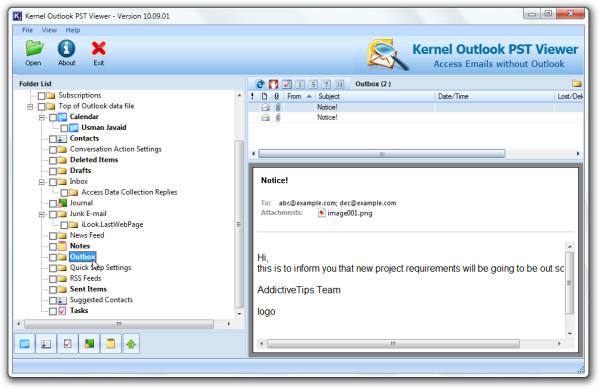
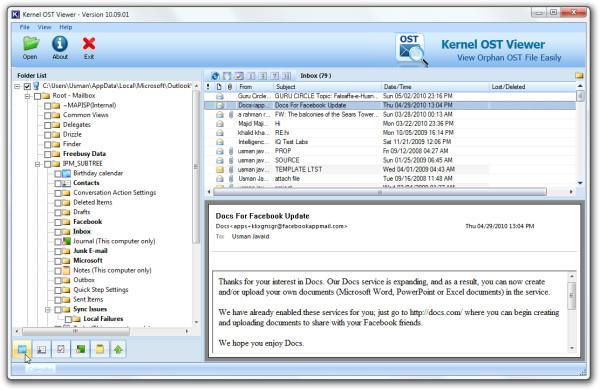
Burada, herhangi bir Outlook örneği arka planda çalışıyorsa bu uygulamaların çalışmayacağını belirtmek gerekir. Bu uygulamalar ve Outlook birbirini dışladığı için, her seferinde birini çalıştırmanız gerekir.
Uygulama Windows XP, Windows Vista ve Windows 7'yi destekliyor, testler Windows 7 x86 sisteminde yapıldı.

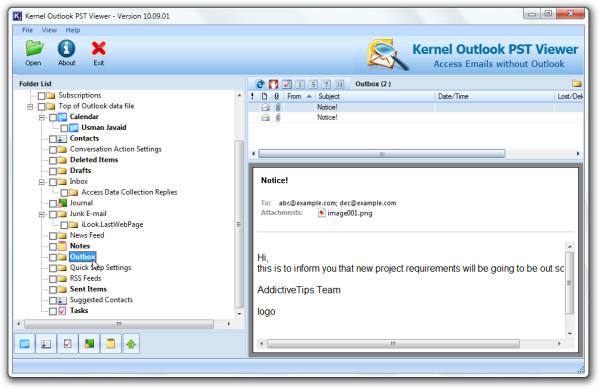
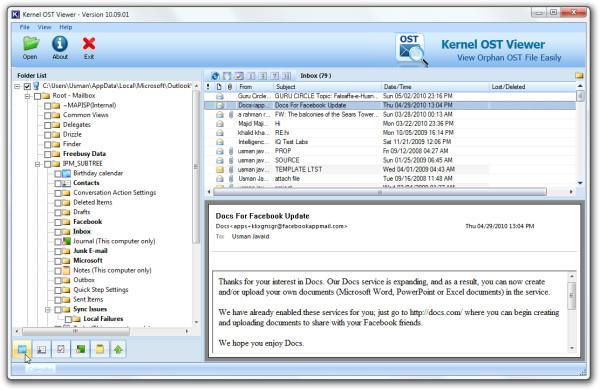




![PowerPoint 2010 Sunumunu Parola ile Koru [Şifreleme] PowerPoint 2010 Sunumunu Parola ile Koru [Şifreleme]](https://tips.webtech360.com/resources8/r252/image-517-0829093717894.jpg)



